excel文件不大但保存很慢
更新时间:2024-06-29 15:46:12作者:xiaoliu
当我们使用Excel处理数据时,有时会遇到一个很常见的问题,那就是Excel文件虽然不大,但保存却异常缓慢,数据加载也十分耗时,这种情况让人感到非常沮丧,因为这不仅影响了工作效率,还可能导致数据丢失或混乱。面对Excel数据加载缓慢的问题,我们应该如何解决呢?接下来就让我们一起来探讨一下解决之道。
具体步骤:
1.打开一个Excel数据表,如下图所示。如果发现其中的工作表和数据并不是很多,但工作表很卡甚至都没法进行基本的操作。
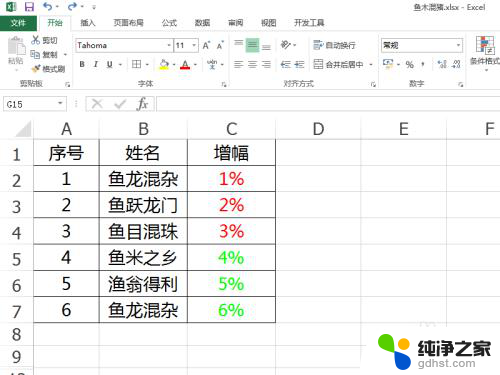
2.点击“开始”菜单中的“查找和选择”,在下拉列表最下面选择“选择窗格”,如下图所示。
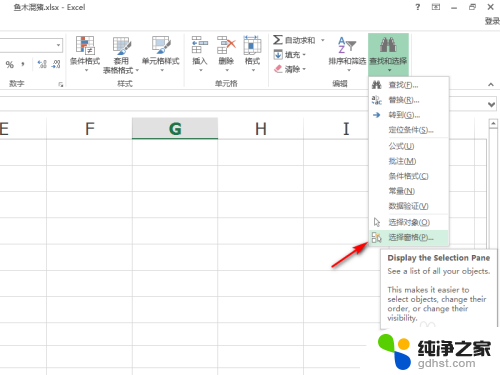
3.一般能够看到窗格窗口中有很多形状对象,如下图所示。这也就是导致Excel表卡顿的原因所在。
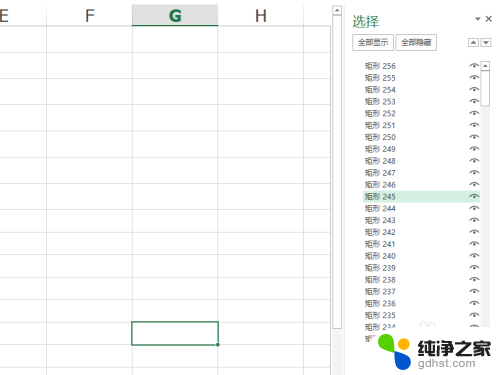
4.此时,再次点击“开始”中的“查找与选择”,选择“选择对象”,如下图所示。
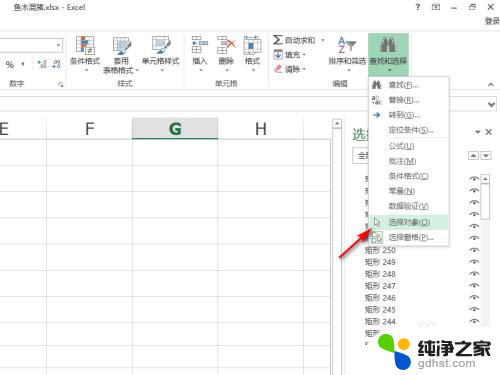
5.按下Ctrl+A组合键,将Excel表格中的所有对象全部选中,如下图所示。
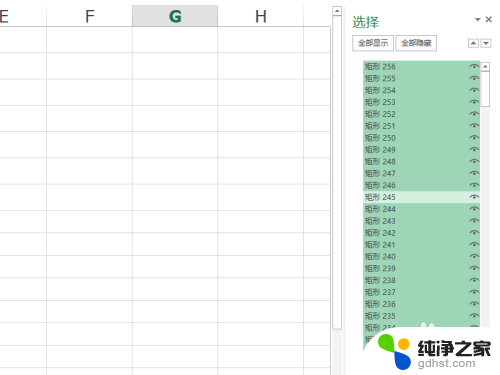
6.然后按下Delete键,将选中的对象全部删除。如下图所示。保存工作簿,关闭再打开,就可以看到原来卡的工作表现在一点问题都没有了。
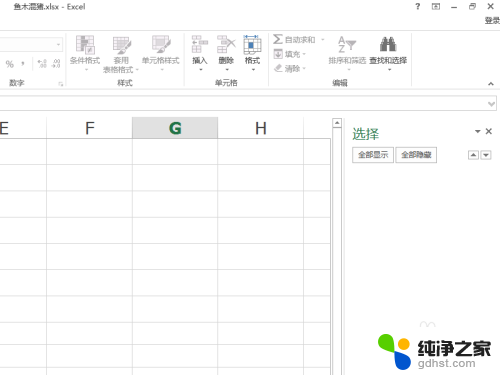
以上是关于保存速度较慢的小型Excel文件的解决方法,如果您遇到类似情况,可以按照以上方法来解决。
- 上一篇: 笔记本麦克风如何打开
- 下一篇: 怎么分盘就一个c盘
excel文件不大但保存很慢相关教程
-
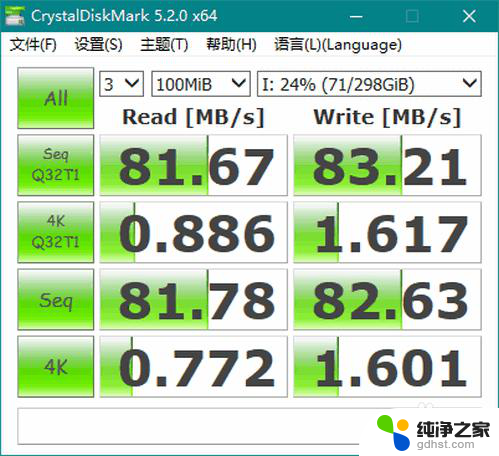 移动硬盘复制文件很慢
移动硬盘复制文件很慢2024-02-13
-
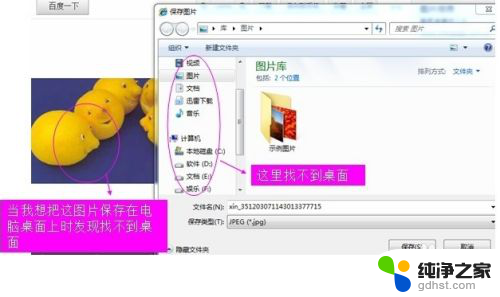 保存文件不显示桌面
保存文件不显示桌面2024-01-15
-
 word怎么把文件保存到桌面
word怎么把文件保存到桌面2023-11-11
-
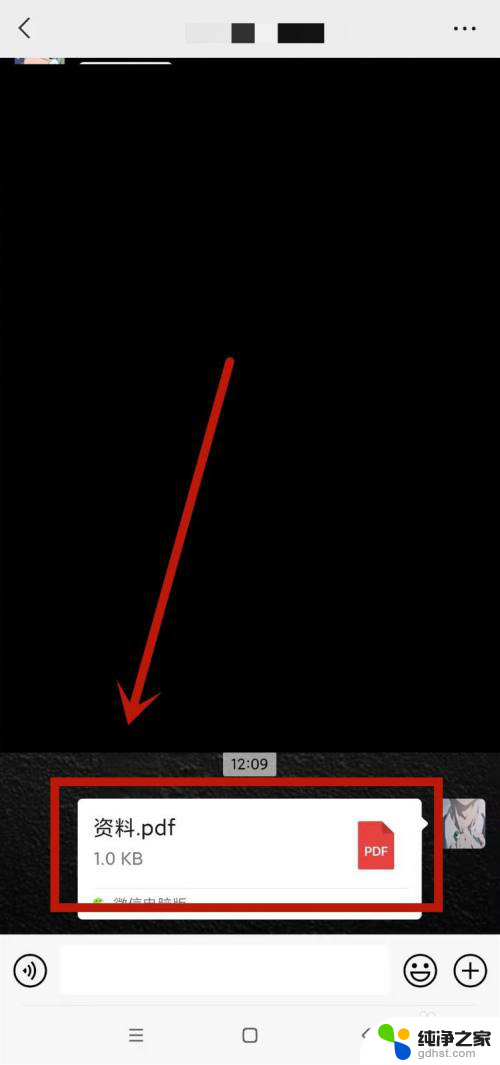 微信pdf文件怎么保存到手机
微信pdf文件怎么保存到手机2023-12-06
电脑教程推荐
- 1 电脑设置休眠怎么唤醒
- 2 笔记本电脑保存快捷键
- 3 戴尔笔记本怎么充不进去电
- 4 笔记本电脑怎样截图
- 5 怎样开启电视投屏功能
- 6 键盘上调节音量的快捷键
- 7 手机和蓝牙耳机连接的方法
- 8 excel文件不大但保存很慢
- 9 笔记本麦克风如何打开
- 10 word编辑页眉和页脚